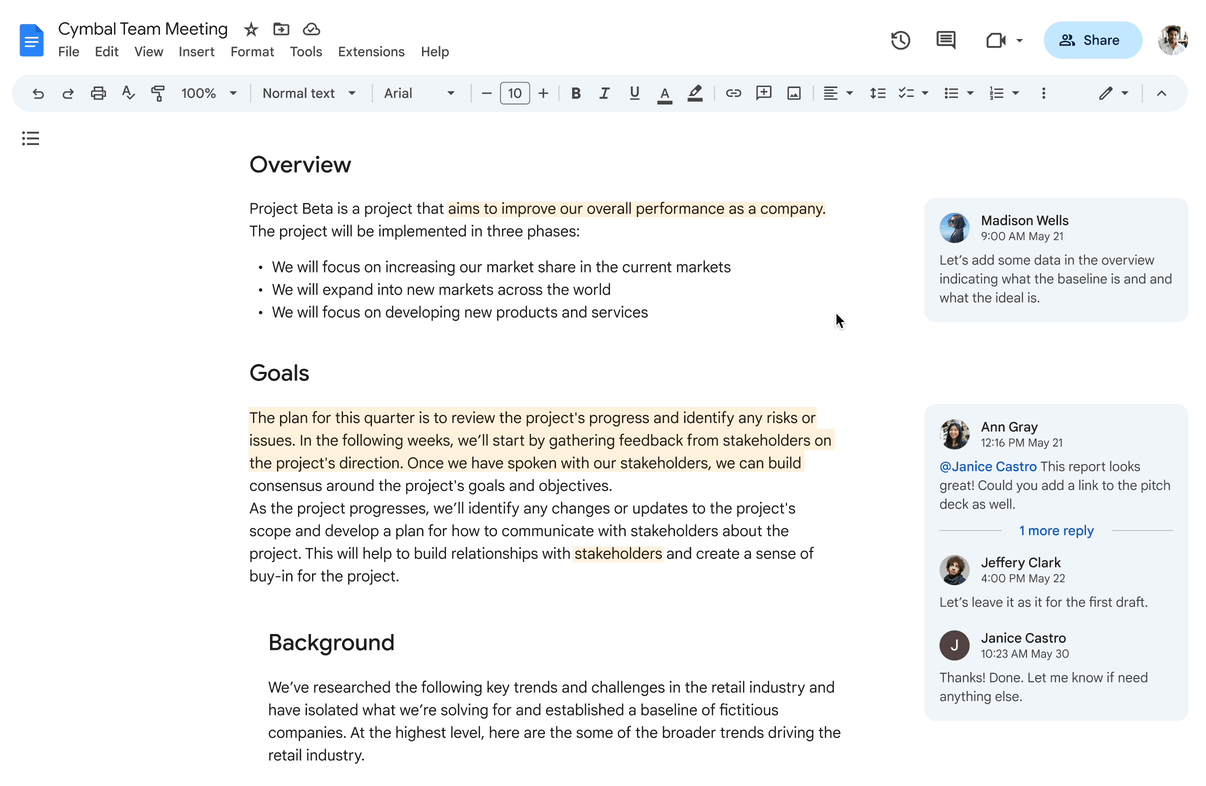Cet article est la traduction en anglais du post publié sur le blog le 15 février.
Quoi de neuf ?
Nous lançons une expérience améliorée pour les commentaires dans Google Docs, Sheets et Slides afin de vous aider à les trouver et à les traiter plus facilement que jamais. Vous continuerez de voir les commentaires et d'interagir avec eux comme à votre habitude, mais vous remarquerez également des changements du côté des fiches de commentaires, des icônes et plus.
Vous retrouverez les différentes façons, nouvelles comme familières, d'interagir avec les commentaires en accédant à Affichage > Commentaires et en sélectionnant :
- Afficher tous les commentaires : Ouvre un panneau sur toute la hauteur de l'écran permettant de voir les détails de plusieurs commentaires plus facilement dans Docs, Sheets ou Slides. La fonctionnalité de recherche et de filtrage a été repensée pour vous permettre de vous concentrer sur les commentaires les plus importants. Vous remarquerez également une sélection "Pour vous" listant tous les commentaires qui nécessitent votre attention.
- Développer les commentaires (dans Google Docs et Slides) : Affiche les commentaires à côté du contenu du document ou de la présentation pour que vous puissiez voir les deux en même temps.
- Réduire les commentaires (dans Google Docs et Sheets) : Réduit les commentaires à des icônes pour que vous puissiez vous concentrer davantage sur votre travail dans Docs et Sheets. Vous pouvez afficher rapidement des informations générales sur les auteurs des commentaires en pointant sur les icônes.
- Masquer les commentaires : Masque les commentaires quand vous voulez vous concentrer uniquement sur le contenu dans Docs, Sheets et Slides.
Qui est concerné ?
Les utilisateurs finaux
Quels avantages ?
Grâce à ces changements, vous pouvez désormais rechercher des commentaires et les organiser plus facilement, pour une collaboration transparente sur Google Docs, Sheets et Slides.
Comment en profiter ?
- Administrateurs : Aucune commande d'administration n'est associée à ces fonctionnalités.
- Utilisateurs finaux : Ces fonctionnalités sont activées par défaut et ne peuvent pas être désactivées. Pour ouvrir le panneau sur toute la hauteur de l'écran, accédez à Affichage > Commentaires > Afficher tous les commentaires. Consultez le centre d'aide pour savoir comment utiliser des commentaires, des tâches et des réactions emoji.
Quand ?
- Domaines à lancement rapide : Fonctionnalités disponibles dès maintenant
- Domaines à lancement planifié : Déploiement complet à partir du 1er mars 2024 (fonctionnalités visibles sous un à trois jours)
Qui peut en bénéficier ?
- Tous les clients Google Workspace, les abonnés Google Workspace Individual et les utilisateurs de comptes Google personnels